用紙サイズを変更する方法は各トレイとも同じです。ここでは、トレイ2の用紙サイズを変更する方法を例に説明します。
![]()
サイドフェンスを用紙幅にすき間なく押し当てた状態で、ロックボタンを押してサイドフェンスを固定してください。用紙とサイドフェンスの間にすき間があると、画像がずれることがあります。
![]() 給紙トレイから用紙が給紙されていないことを確認し、給紙トレイをゆっくりと引き出します。
給紙トレイから用紙が給紙されていないことを確認し、給紙トレイをゆっくりと引き出します。
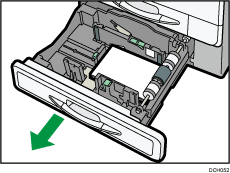
![]() 用紙がセットされているときは取り出します。
用紙がセットされているときは取り出します。
![]() サイドフェンスのロックを解除します。
サイドフェンスのロックを解除します。
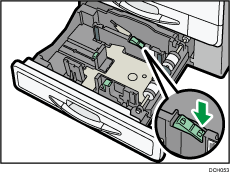
![]() サイドフェンスの解除レバーを押しながらサイドフェンスを広げます。
サイドフェンスの解除レバーを押しながらサイドフェンスを広げます。
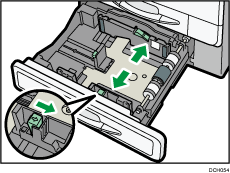
![]() エンドフェンスの解除レバーをつまみながらエンドフェンスを広げます。
エンドフェンスの解除レバーをつまみながらエンドフェンスを広げます。
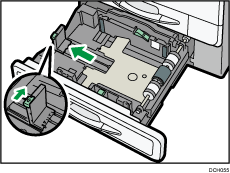
![]() 印刷する面を上にして、用紙をそろえてセットします。
印刷する面を上にして、用紙をそろえてセットします。
上限表示を超えないようにしてください。
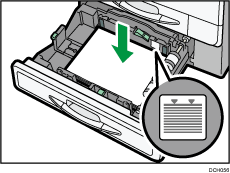
![]() サイドフェンスとエンドフェンスの位置をセットした用紙に合わせて調整します。
サイドフェンスとエンドフェンスの位置をセットした用紙に合わせて調整します。
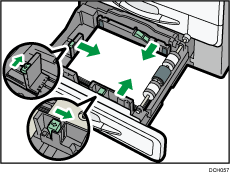
![]() サイドフェンスをロックします。
サイドフェンスをロックします。
![]() 給紙トレイをゆっくりと奥まで押し込みます。
給紙トレイをゆっくりと奥まで押し込みます。

